Resumen
¿Cómo puedo recuperar datos de un iPhone muerto? Lea esta publicación y obtenga una forma práctica de recuperar datos de iOS con o sin copia de seguridad cuando su iPhone está muerto.
Mi iPhone 5 quedó completamente muerto ayer. No tomaría un cargo, nada funcionó. Simplemente murió. Lo envié a la tienda de Apple y lo declararon muerto. Pero tenía algunas fotos y videos familiares almacenados en el teléfono, ¿es posible recuperarlos? ¿Todavía tengo la oportunidad de recuperar datos de mi iPhone muerto?
La muerte del iPhone es un problema común entre los usuarios de iOS en todo el mundo. Después de confirmar que el iPhone está totalmente muerto, es muy urgente recuperar lo importante en el iPhone, en caso de que se pierda para siempre.
Entonces, ¿cómo podemos recuperar estos datos del iPhone muerto?
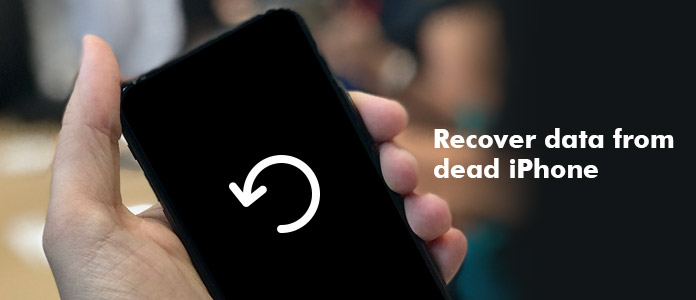
Cómo recuperar datos de un iPhone muerto
Este artículo le mostrará cómo recuperar datos de un iPhone que no responde. Hay varias cosas que puede intentar para revivir el dispositivo.
Si ha realizado alguna copia de seguridad anteriormente, copia de seguridad de iTunes or copia de seguridad de iCloud, puede restaurar directamente el iPhone con estas copias de seguridad. Para las personas que no tienen la costumbre de hacer una copia de seguridad del iPhone, pueden obtener ayuda de una herramienta profesional de recuperación de datos del iPhone.
La recuperación de datos de iPhone de Aiseesoft está diseñada para facilitarle la recuperación de datos de su dispositivo iOS y obtener acceso a sus archivos de copia de seguridad en iTunes o iCloud y extraer datos de ellos. Algunas de sus características incluyen las siguientes.
Puede descargar gratis este programa en su PC o Mac y obtener la solución infalible para recuperar datos de un iPhone muerto en el siguiente tutorial.
El primer pensamiento para recuperar datos de un iPhone muerto es obtener ayuda de la copia de seguridad de iTunes, siempre que haya realizado una copia de seguridad con iTunes antes. Para restaurar toda la copia de seguridad de iTunes, todos los datos existentes se borrarán en su iPhone, lo que a veces puede ser bastante inconveniente. Con la herramienta de recuperación de datos de iPhone, puede recuperar datos de forma selectiva desde la copia de seguridad de iTunes. Revisa los pasos.
Paso 1 Ejecute la herramienta de recuperación de datos de iTunes
Ejecute el programa Dead iPhone Data Recovery en su computadora, elija Recuperación de datos iPhone en la interfaz principal y luego seleccione Recuperar del archivo de copia de seguridad de iTunes en el panel izquierdo.
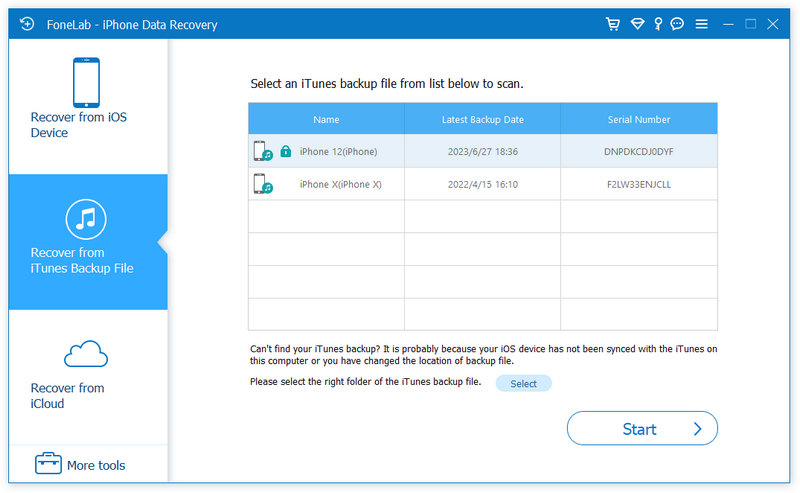
Cómo recuperar datos de un iPhone muerto: elija Recuperar desde la copia de seguridad de iTunes
Paso 2 Extraer la copia de seguridad de iTunes
Todos los archivos de copia de seguridad de iTunes se mostrarán con el nombre del dispositivo, los últimos datos de la copia de seguridad y el número de serie. De la lista de archivos de respaldo, seleccione el relevante y haga clic en Iniciar escaneado.
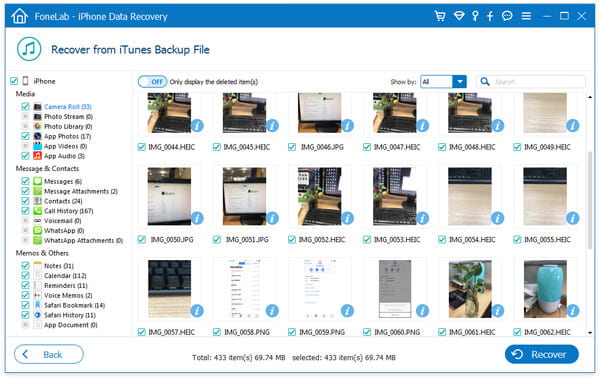
Recupere datos de iPhone X/8/7/6/5/4 muerto - Escanee la copia de seguridad de iTunes
Paso 3 Vista previa y recuperación de datos muertos de iPhone
Cuando se presenten los resultados del escaneo, haga clic en cualquier tipo de archivo en el lado izquierdo para obtener una vista previa uno por uno. Luego, marque los archivos que necesita y haga clic en Recuperar botón. Luego puede transferir datos desde un iPhone muerto a la PC, incluidas fotos, contactos, SMS, videos, historial de llamadas, marcadores de Safari, documentos de aplicaciones, etc.
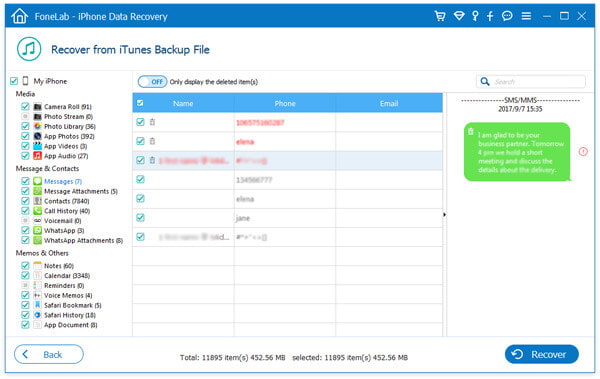
Cómo recuperar datos de iPhone muerto - Ver y recuperar datos de iPhone rotos desde la copia de seguridad de iTunes
Otra forma confiable para la recuperación de datos de iPhone muertos es recuperar datos de la copia de seguridad de iCloud.
Paso 1 Abra la recuperación de datos de iPhone
Elija la función "Recuperación de datos del iPhone" en la interfaz principal, luego seleccione el modo "Recuperar desde el archivo de copia de seguridad de iCloud" en el panel izquierdo. Siga las instrucciones para iniciar sesión en iCloud con ID y contraseña de Apple.
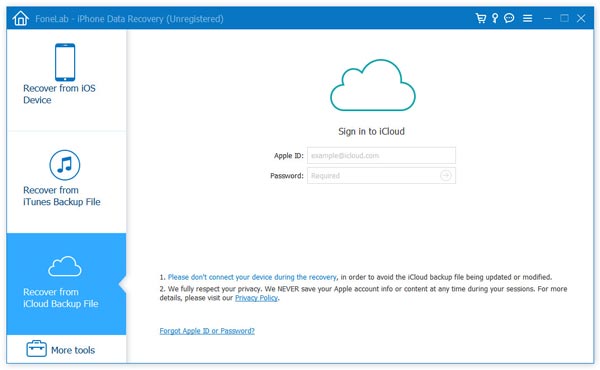
Cómo recuperar datos de un iPhone muerto: elija recuperar desde la copia de seguridad de iCloud
Paso 2 Escanear copia de seguridad de iCloud
Después de iniciar sesión en iCloud, todos los archivos de respaldo de iCloud se mostrarán con el nombre, los últimos datos de respaldo y la cuenta de iCloud. Seleccione un archivo de respaldo de iCloud de la lista y luego haga clic en el botón Descargar para escanear el respaldo de iCloud.
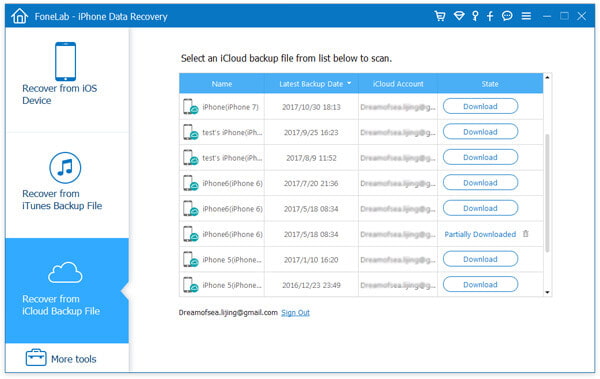
Cómo recuperar datos de un iPhone muerto - Descarga la copia de seguridad de iCloud
Paso 3 Vista previa y recuperación de datos desde la copia de seguridad de iCloud
Todos los archivos de iPhone aparecerán en diferentes categorías a la izquierda. Los eliminados se marcarán en rojo mientras que los existentes en negro.
Seleccione los datos que desea extraer y luego haga clic en el botón Recuperar, luego guardará todos los datos de iCloud en la computadora.
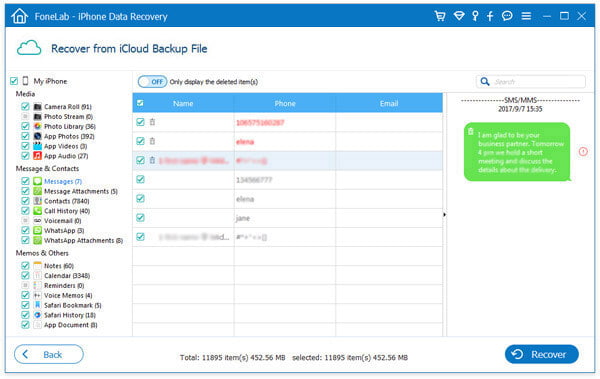
Obtenga una vista previa y recupere datos de un iPhone muerto en la copia de seguridad de iCloud
A veces, el iPhone muerto no está realmente muerto, sino que simplemente se atasca como si estuviera muerto. Por ejemplo, cuando su iPhone se atasca Modo DFU, nada más que la pantalla negra se muestra en el iPhone.
Una vez que su iPhone simplemente sufra la muerte falsa debido al error del sistema, debe reparar el iPhone en la normalidad y luego recuperar los datos de él.
Para salir de Fake Dead del modo DFU, solo necesita forzar el reinicio del iPhone.
Para iPhone 6s/SE y posteriores: Sostenga el Inicio botón y el Bloquear hasta que el dispositivo se reinicie.
Para iPhone 7 y iPhone 7 Plus: Mantenga pulsado el botón Lado botón y volumen de Down hasta que el dispositivo se reinicie.
Para iPhone 8/8 Plus X y posteriores: Pulse el botón volumen hacia arriba rápidamente, luego presione rápidamente el botón volumen de Down botón, luego mantenga presionado el botón Lado hasta que el iPhone se reinicie.
Más detalles de arreglar iPhone deshabilitado (falso muerto) se puede encontrar aquí.
Después de eso, tu iPhone muerto falso se volverá normal.
Una vez que tu iPhone esté en buen estado y puedas copia de seguridad del iPhone a la computadora con iTunes, es hora de recuperar los datos eliminados del iPhone directamente, incluso si no tiene una copia de seguridad de iTunes o iCloud. Aquí está la guía paso a paso.
Paso 1 Conectar iPhone muerto a la computadora
Inicie la herramienta de recuperación de datos de iPhone Aiseesoft después de descargarla e instalarla en su computadora, elija Recuperación de datos iPhone característica, y luego conecte su iPhone muerto a la computadora con un cable digital.
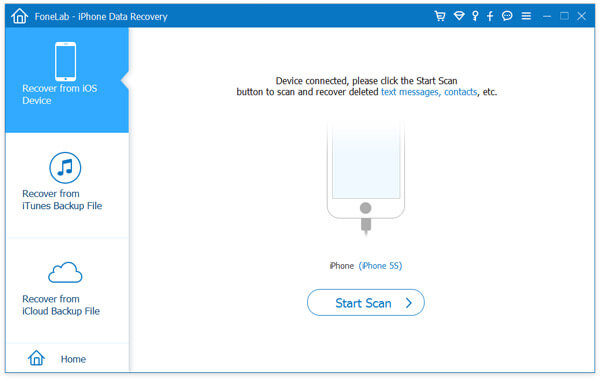
Recupera datos de un iPhone muerto - Conecta el iPhone a la computadora
Paso 2 Empezar a escanear iPhone
Haga clic en el botón "Iniciar escaneo" para escanear todos los datos de su iPhone. Segundos después, el software le mostrará cuántos archivos existentes y eliminados se han encontrado.
Paso 3 Vista previa y recuperación de datos de iPhone muerto
Los datos encontrados se mostrarán en categorías, como Camera Roll, Photo Stream, Contactos, Mensajes, etc. Puede obtener una vista previa de cada uno de ellos uno por uno y marcar aquellos que desea guardar en su computadora.
Cuando todo esté configurado, haga clic en Recuperar botón. Luego, todos los archivos se recuperarán en la computadora.
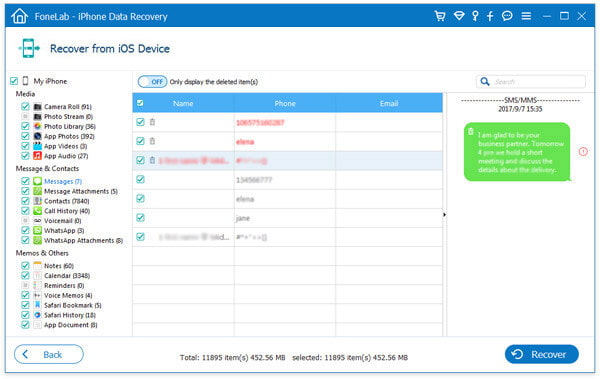
Vista previa y recuperación de datos de iPhone muerto
En el artículo, le mostramos principalmente cómo recuperar datos de un iPhone muerto. Ya sea que tenga una copia de seguridad de iTunes o iCloud, o no tenga ninguna copia de seguridad, puede usar el producto Aiseesoft FoneLab iPhone Data Recovery para ayudarlo. ¿Todavía tienes más preguntas? Siéntete libre de dejar tus comentarios abajo.